إصلاح رمز خطأ متجر Microsoft 0xc03f300d
نشرت: 2022-09-06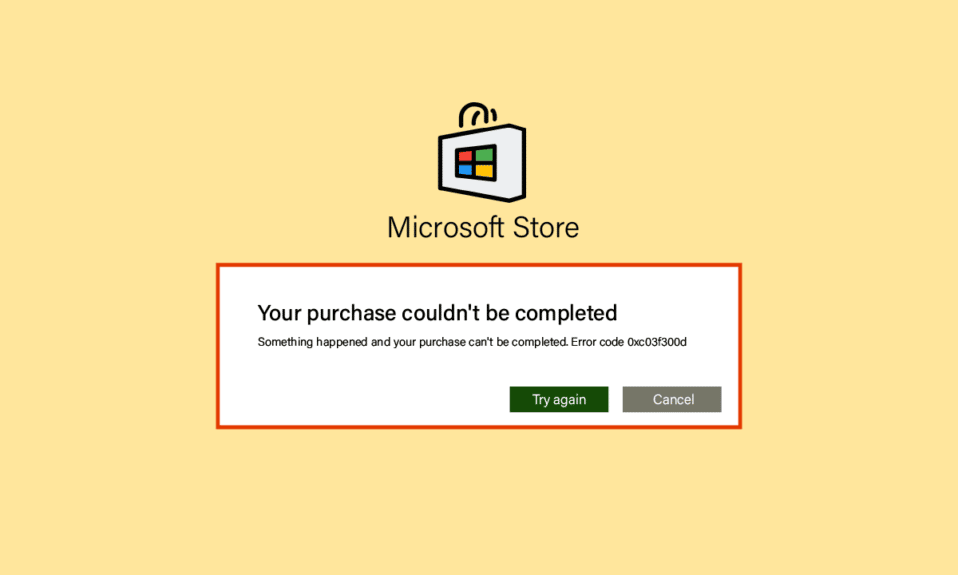
يتيح متجر Microsoft للمستخدمين تنزيل التطبيقات والألعاب لأجهزة الكمبيوتر الخاصة بهم ، على غرار Google Play على Android و App Store على iOS. ومع ذلك ، أبلغ مستخدمو Windows عن أخطاء في متجر Microsoft ؛ واحد منهم هو Error code 0xc03f300d. يحدث هذا الخطأ عادةً عندما يحاول المستخدم شراء تطبيق أو لعبة. إذا كان المستخدم يواجه هذه المشكلات ، فقد يتساءل عن أسباب ظهور رمز الخطأ 0xc03f300d على Microsoft. إذا كنت تبحث على الإنترنت عن كيفية حل المشكلة ، فهذه المقالة مناسبة لك. في هذه المقالة ، ستتعرف على طرق كيفية إصلاح خطأ Microsoft Store 0xc03f300d. اذا هيا بنا نبدأ!
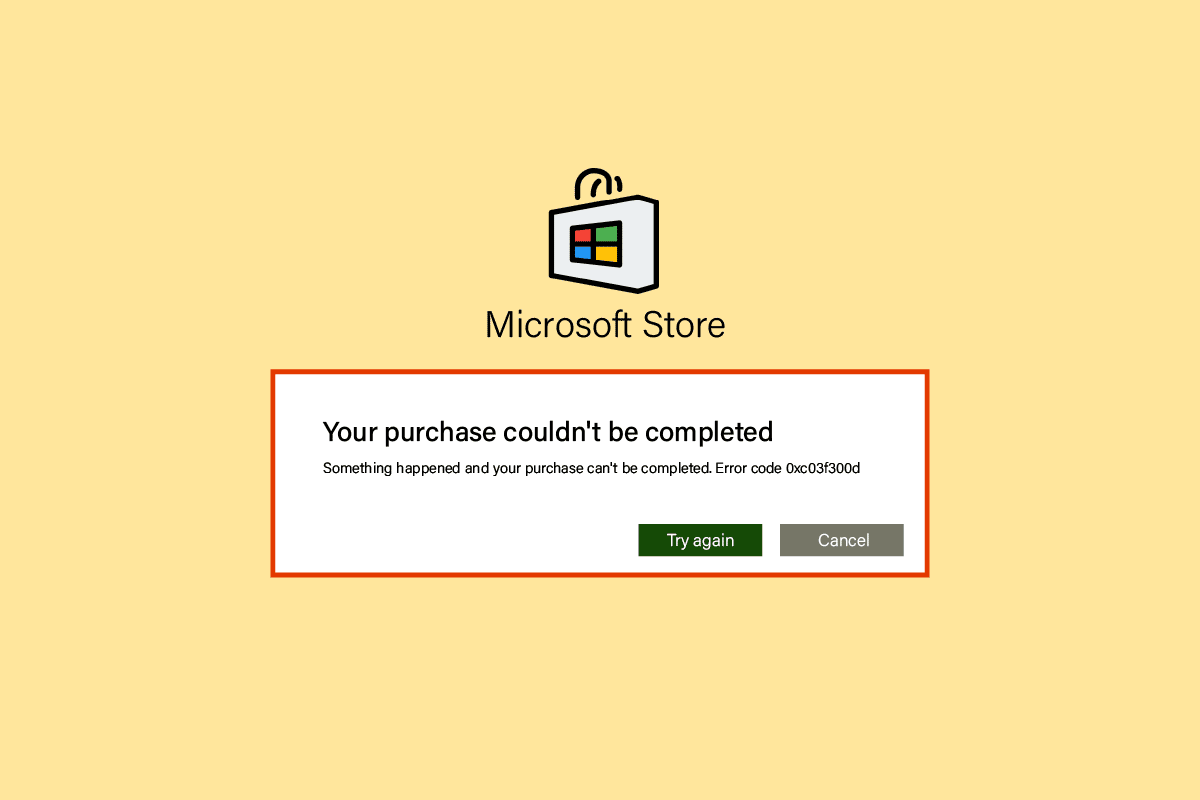
محتويات
- كيفية إصلاح رمز خطأ متجر Microsoft 0xc03f300d
- الطريقة الأولى: إعادة تشغيل جهاز الكمبيوتر
- الطريقة 2: ضمان إشارة شبكة قوية
- الطريقة الثالثة: تشغيل مستكشف أخطاء تطبيقات متجر Windows ومصلحها
- الطريقة الرابعة: تعديل خدمات Windows Update
- الطريقة الخامسة: إعادة تعيين ذاكرة التخزين المؤقت لـ Microsoft Store
- الطريقة 6: إصلاح ملفات النظام
- الطريقة السابعة: إعادة تثبيت متجر Microsoft
- الطريقة الثامنة: اتصل بدعم Microsoft
كيفية إصلاح رمز خطأ متجر Microsoft 0xc03f300d
قبل استكشاف الخطأ وإصلاحه ، دعنا نرى بعض أسباب حدوث هذا الخطأ
- مشاكل الشبكة
- مشكلات خدمة Windows Update
- ملفات Windows تالفة
الطريقة الأولى: إعادة تشغيل جهاز الكمبيوتر
تعتبر مشكلات مثل Error 0xc03f300d مؤقتة ويمكن عادةً إصلاحها عن طريق إعادة تشغيل جهاز كمبيوتر بسيط.
1. اضغط على مفتاح Windows وانقر على أيقونة التشغيل في الأسفل.
2. انقر فوق خيار إعادة التشغيل في القائمة المنبثقة.
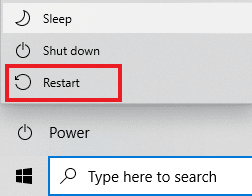
الطريقة 2: ضمان إشارة شبكة قوية
لن تواجه أي مشكلات في الاتصال بجهاز الكمبيوتر الذي يعمل بنظام Windows 10 فقط إذا كان لديك اتصال شبكة قوي. إذا كانت هناك أي عوائق بين جهاز التوجيه وجهاز الكمبيوتر الخاص بك ، فقد تتداخل مع الإشارة اللاسلكية وستتسبب في حدوث مشكلات اتصال متقطع.
- ابحث عن قوة إشارة شبكتك وإذا كانت منخفضة جدًا ، فقم بإزالة جميع العوائق الموجودة بين الطريق.
- تجنب الكثير من الأجهزة المتصلة بنفس الشبكة.
- أيضًا ، اتبع دليلنا حول كيفية استكشاف مشكلات اتصال الشبكة وإصلاحها على نظام التشغيل Windows 10.
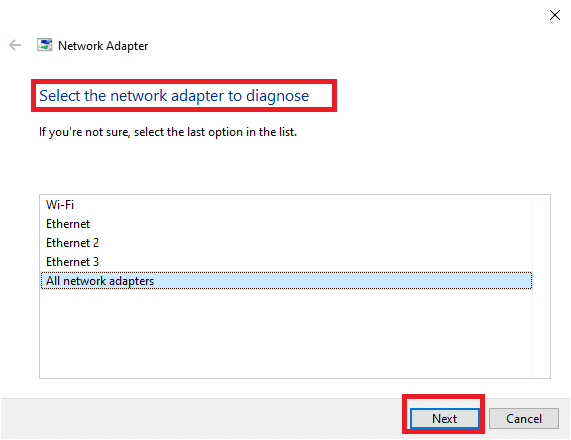
اقرأ أيضًا: إصلاح خطأ وقت التشغيل 429 في نظام التشغيل Windows 10
الطريقة الثالثة: تشغيل مستكشف أخطاء تطبيقات متجر Windows ومصلحها
تتضمن الخطوة الأساسية لاستكشاف أي مشكلة في Windows وإصلاحها ، تشغيل مستكشف الأخطاء ومصلحها. اتبع الخطوات أدناه للقيام بذلك:
1. اضغط على مفتاح Windows ، اكتب إعدادات استكشاف الأخطاء وإصلاحها وانقر فوق فتح .
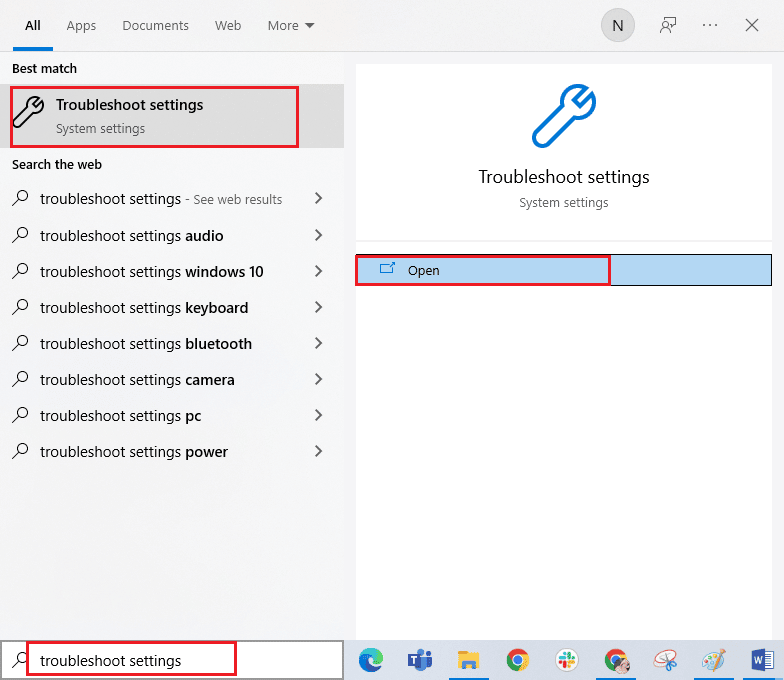
2. حدد مستكشف أخطاء تطبيقات متجر Windows ومصلحها وانقر على زر تشغيل مستكشف الأخطاء ومصلحها الموضح أدناه.
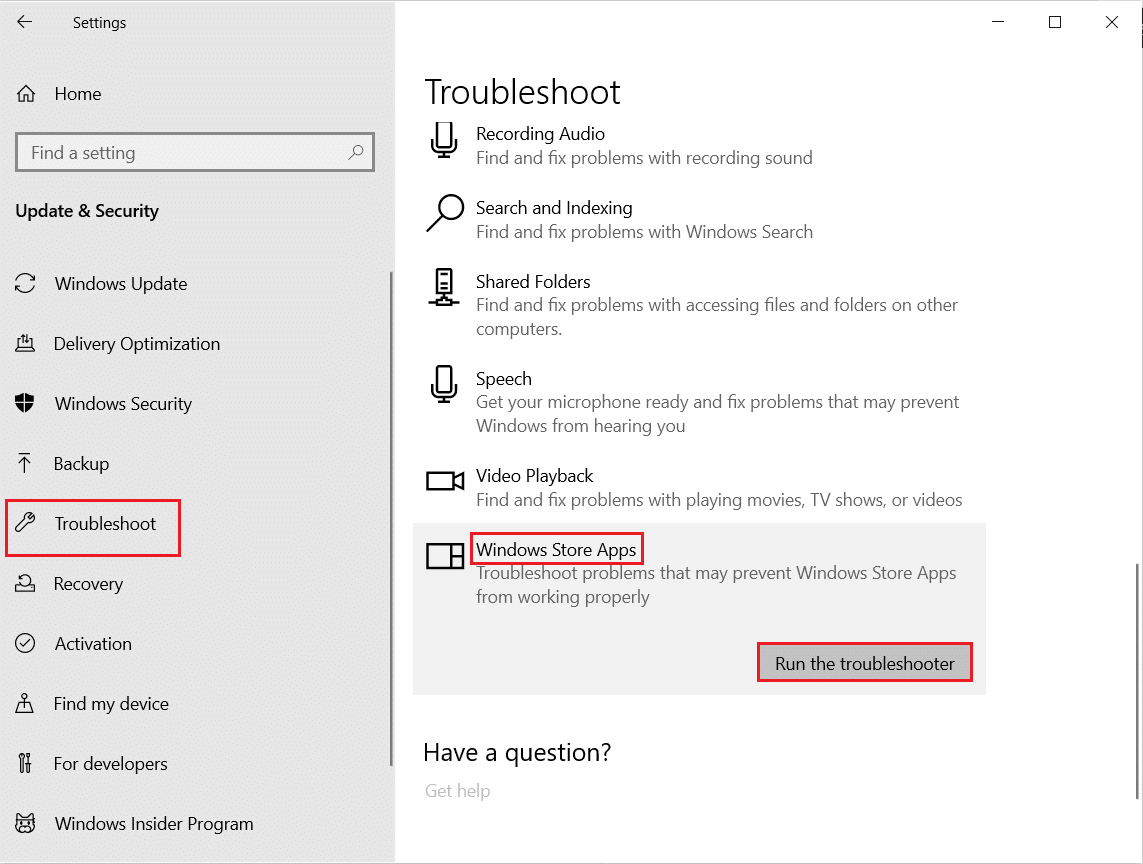
3. إذا كانت هناك أية مشكلات تم تحديدها بعد عملية استكشاف الأخطاء وإصلاحها ، فانقر فوق " تطبيق هذا الإصلاح ".
4. أخيرًا ، اتبع الإرشادات الموضحة في المطالبات القادمة وأعد تشغيل الكمبيوتر .
اقرأ أيضًا: إصلاح الخطأ في wsclient.dll في نظام التشغيل Windows 10
الطريقة الرابعة: تعديل خدمات Windows Update
إذا لم تكن خدمات Windows Update قيد التشغيل حاليًا ، فسيحدث رمز الخطأ 0xc03f300d. يمكن أن يتسبب هذا في مشاكل في شراء التطبيقات والألعاب. للتأكد من تشغيل هذه الخدمات ، اتبع هذه الخطوات
1. افتح مربع الحوار Run بالضغط في نفس الوقت على مفتاحي Windows + R معًا.
2. اكتب services.msc واضغط على مفتاح Enter لبدء تشغيل الخدمات .
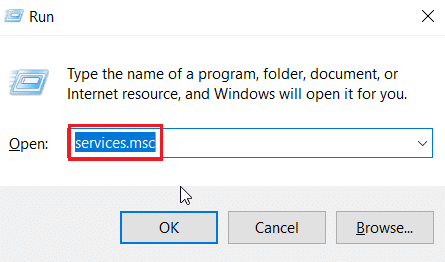
3. حدد موقع خدمة Windows Update وانقر عليها نقرًا مزدوجًا.
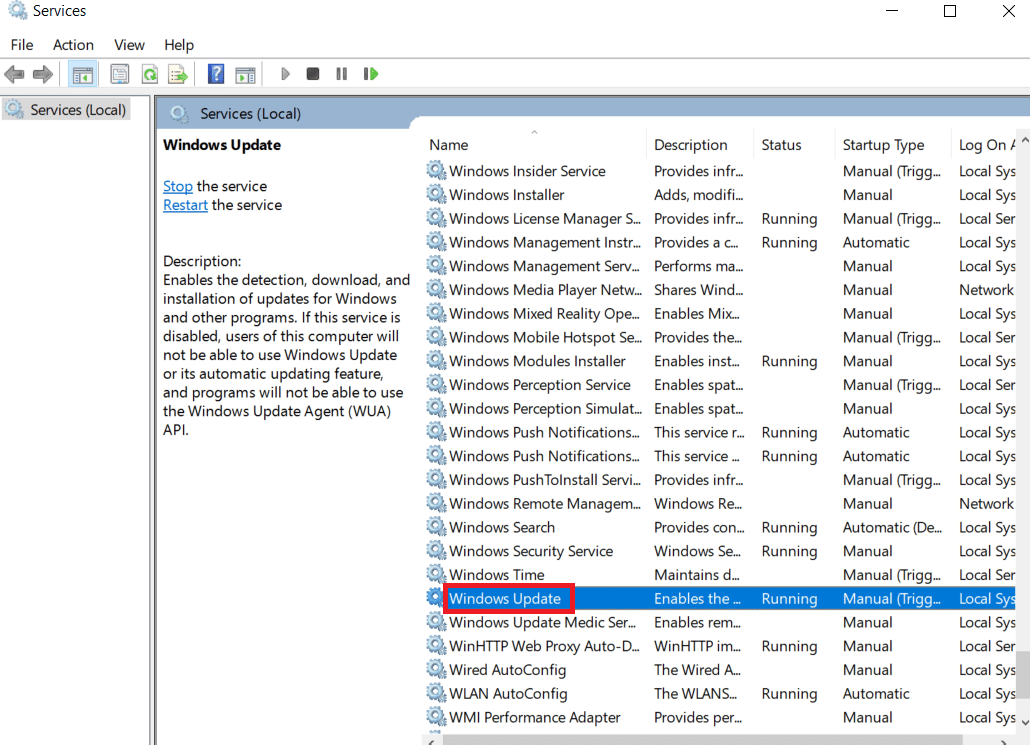
4. انقر فوق نوع بدء التشغيل: القائمة المنسدلة إلى تلقائي .
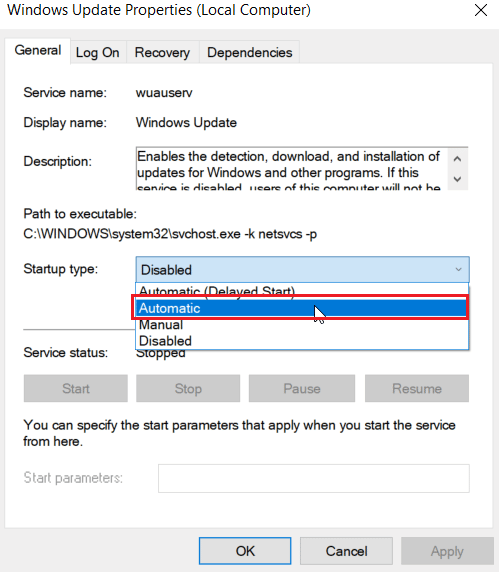
5. الآن ، تحقق مما إذا كانت حالة الخدمة قيد التشغيل ، وإذا كانت متوقفة ، فانقر فوق الزر ابدأ الموجود أسفل حالة الخدمة .
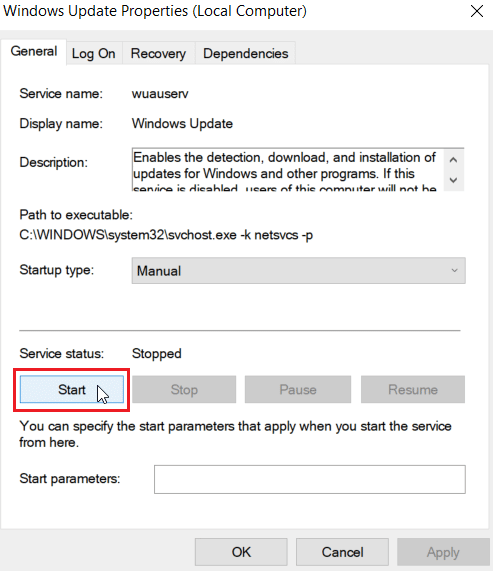
6. أخيرًا ، انقر فوق " تطبيق " ثم " موافق ".
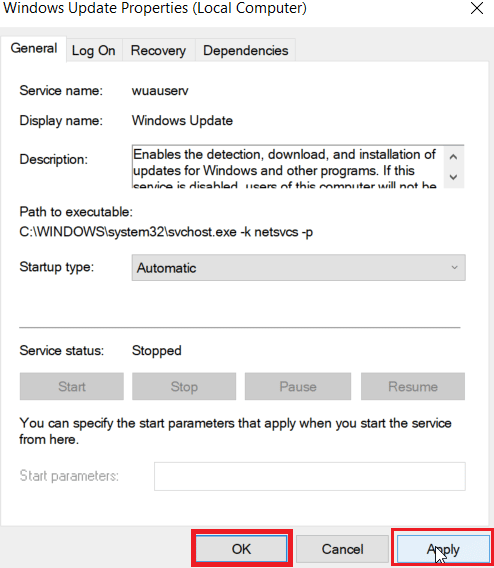
اقرأ أيضًا: إصلاح رمز الخطأ 0x80070490 في نظام التشغيل Windows 10

الطريقة الخامسة: إعادة تعيين ذاكرة التخزين المؤقت لـ Microsoft Store
في بعض الأحيان ، ستساعدك إعادة تعيين ذاكرة التخزين المؤقت لـ Microsoft Store في حل رمز الخطأ 0xc03f300d ، اتبع الخطوات أدناه للقيام بذلك:
1. قم بتشغيل مربع الحوار "تشغيل".
2. اكتب wsreset.exe واضغط على مفتاح Enter لإعادة تعيين ذاكرة التخزين المؤقت لمتجر Microsoft .
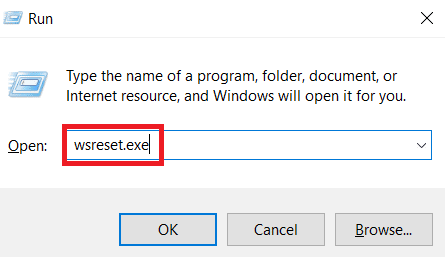
3. سيؤدي هذا تلقائيًا إلى إعادة تعيين ذاكرة التخزين المؤقت لـ Microsoft Store وتشغيل متجر Microsoft.
الطريقة 6: إصلاح ملفات النظام
إذا كانت هناك أي ملفات نظام تالفة في نظام التشغيل Windows الخاص بك ، فقد يواجه جهاز الكمبيوتر الخاص بك الكثير من مشكلات الاتصال بالإنترنت. إذا كنت تواجه إحدى الشبكات ، فقد استمرت مشكلة نظام التشغيل Windows 10 في قطع اتصالها مؤخرًا ، فهناك بعض الاحتمالات بأن تكون ملفات الكمبيوتر تالفة أو تالفة. لحسن الحظ ، يحتوي جهاز الكمبيوتر الذي يعمل بنظام Windows 10 على أدوات إصلاح مدمجة مثل SFC (مدقق ملفات النظام) و DISM (خدمة نشر الصور وإدارتها) التي ستساعدك على إصلاح جميع الملفات الفاسدة. اقرأ دليلنا حول كيفية إصلاح ملفات النظام على نظام التشغيل Windows 10 واتبع الخطوات الموضحة لإصلاح جميع ملفاتك الفاسدة.
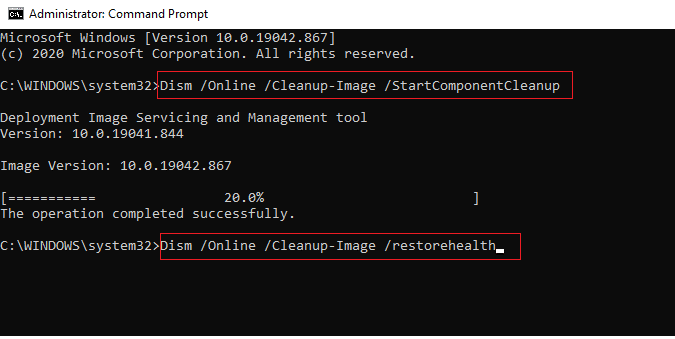
اقرأ أيضًا: إصلاح خطأ Windows 10 0xc004f075
الطريقة السابعة: إعادة تثبيت متجر Microsoft
إذا لم تساعدك أي من الطرق المذكورة أعلاه في إصلاح رمز الخطأ 0xc03f300d ، فلن يكون لديك خيار آخر سوى إعادة تثبيت متجر Microsoft. كما تفعل بانتظام ، لا يمكن تنفيذ إعادة تثبيت متجر Microsoft بواسطة لوحة التحكم أو إجراء الإعدادات . ستساعدك أوامر PowerShell على إعادة تثبيت متجر Microsoft كما هو موضح أدناه.
1. اضغط على مفتاح Windows ، واكتب Windows PowerShell ، ثم انقر فوق تشغيل كمسؤول .
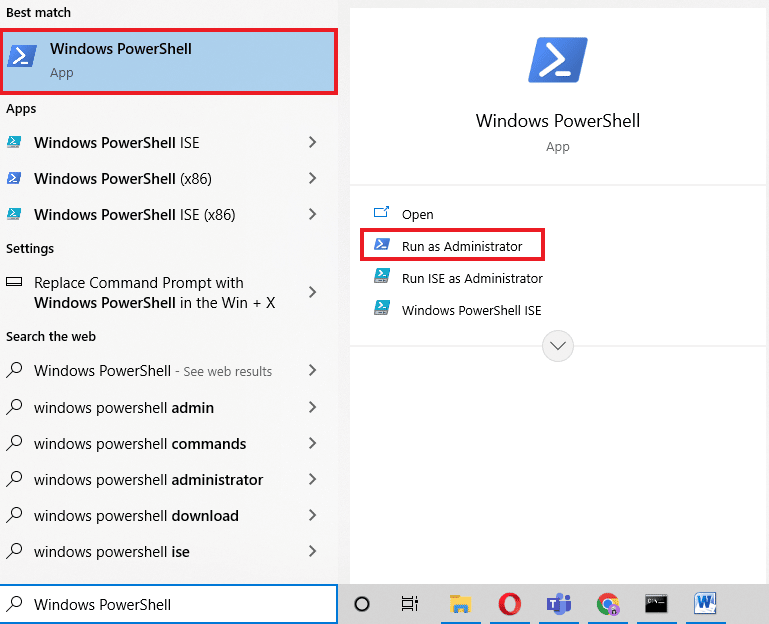
2. الآن ، اكتب الأمر المحدد واضغط على مفتاح Enter .
get-appxpackage–allusers
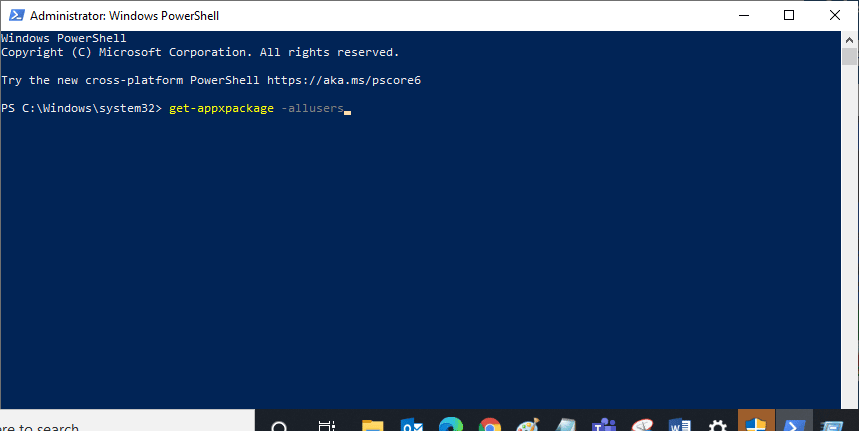
3. ابحث عن اسم Microsoft.WindowsStore وانسخ إدخال PackageFullName .
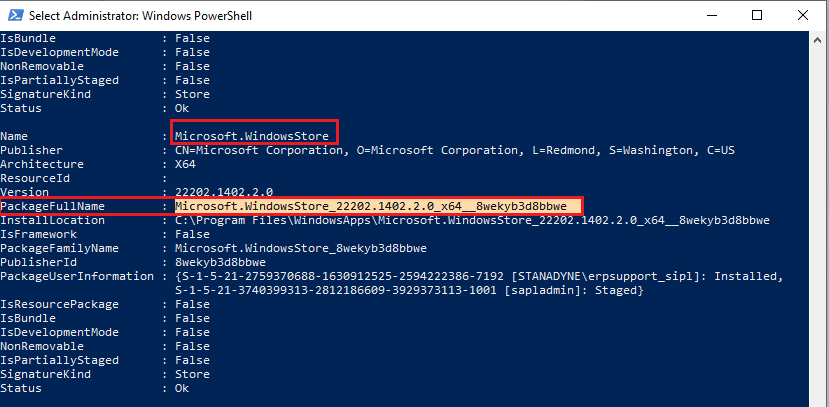
4. الآن ، انتقل إلى سطر جديد في نافذة PowerShell واكتب الأمر remove-appxpackage متبوعًا بمسافة والخط الذي نسخته في الخطوة السابقة.
فمثلا؛
إزالة appxpackage Microsoft.WindowsStore_22202.1402.2.0_x64__8wekyb3d8bbwe
ملاحظة: قد يختلف الأمر قليلاً وفقًا لإصدار Windows الذي تستخدمه.
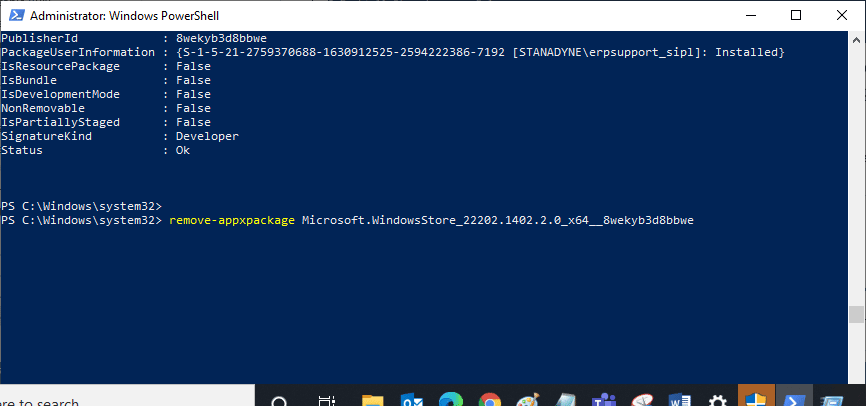
5. الآن ، سيتم حذف متجر Microsoft من جهاز الكمبيوتر الخاص بك. أعد تشغيل جهاز الكمبيوتر الذي يعمل بنظام Windows 10.
6. بعد ذلك ، لإعادة تثبيته ، افتح Windows PowerShell مرة أخرى كمسؤول واكتب الأمر التالي.
Add-AppxPackage - سجل "C: \ Program Files \ WindowsApps \ Microsoft.WindowsStore_11804.1001.8.0_x64__8wekyb3d8bbwe \ AppxManifest.xml" –DisableDevelopmentMode
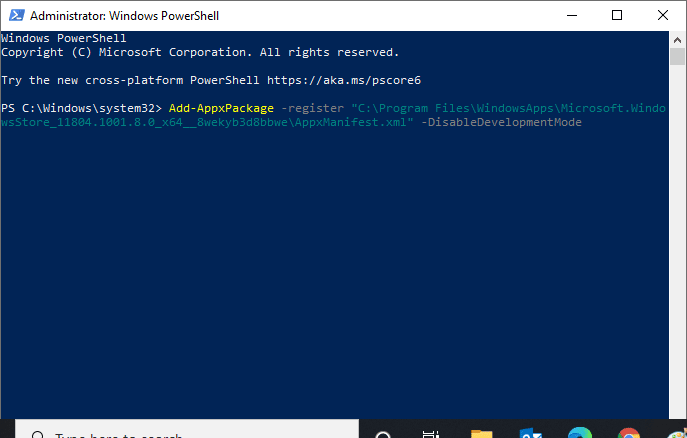
7. أخيرًا ، سيتم إعادة تثبيت Microsoft Store على جهاز الكمبيوتر الخاص بك ولن تواجه Microsoft Store ولا يفتح مشكلة Windows 10.
اقرأ أيضًا: كيفية إصلاح الخطأ 0x80070002 Windows 10
الطريقة الثامنة: اتصل بدعم Microsoft
ومع ذلك ، إذا لم تتمكن من إصلاح رمز الخطأ 0xc03f300d ، فيمكنك محاولة الاتصال بدعم Microsoft. اتبع الخطوات التالية للاتصال بدعم Microsoft:
1. قم بزيارة صفحة دعم Microsoft.
2. انقر فوق خيار Windows .
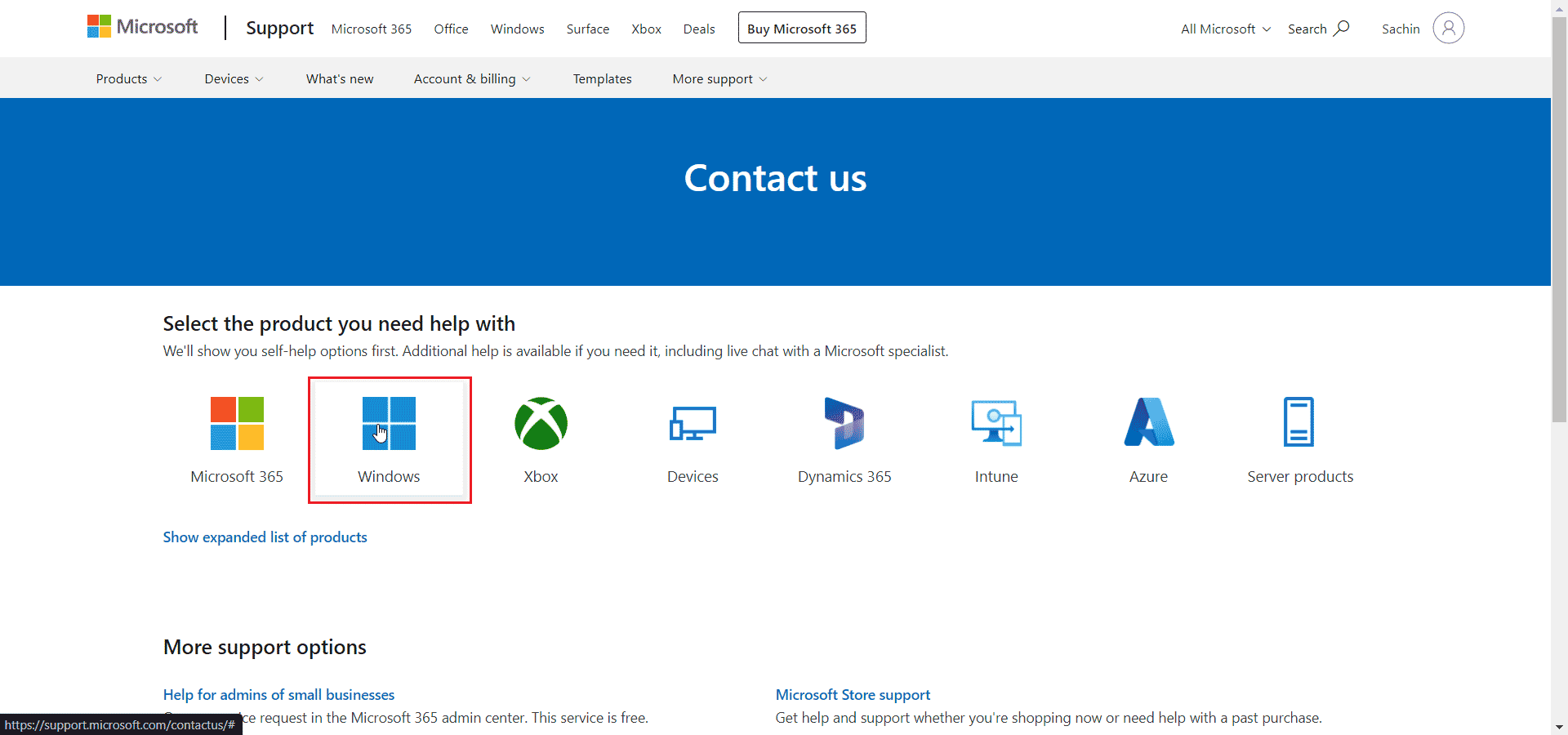
3. الآن ، انقر فوق Get Home Support (الحصول على الدعم المنزلي).
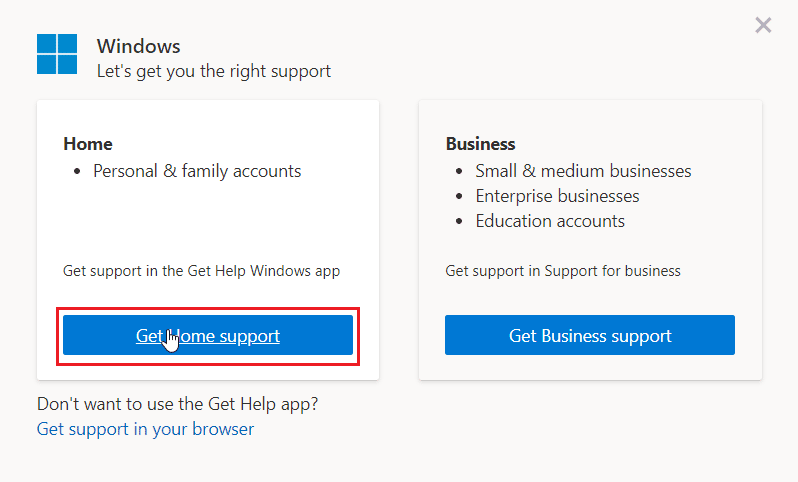
4. ثم انقر فوق "فتح الحصول على تعليمات " في موجه الويب وقم بتأكيد المطالبة بالنقر فوق " فتح ".
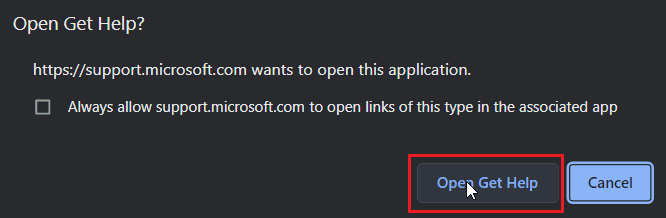
5. أخيرًا ، اكتب مشكلتك في الحقل المتاح وانقر على " الاتصال بالدعم".
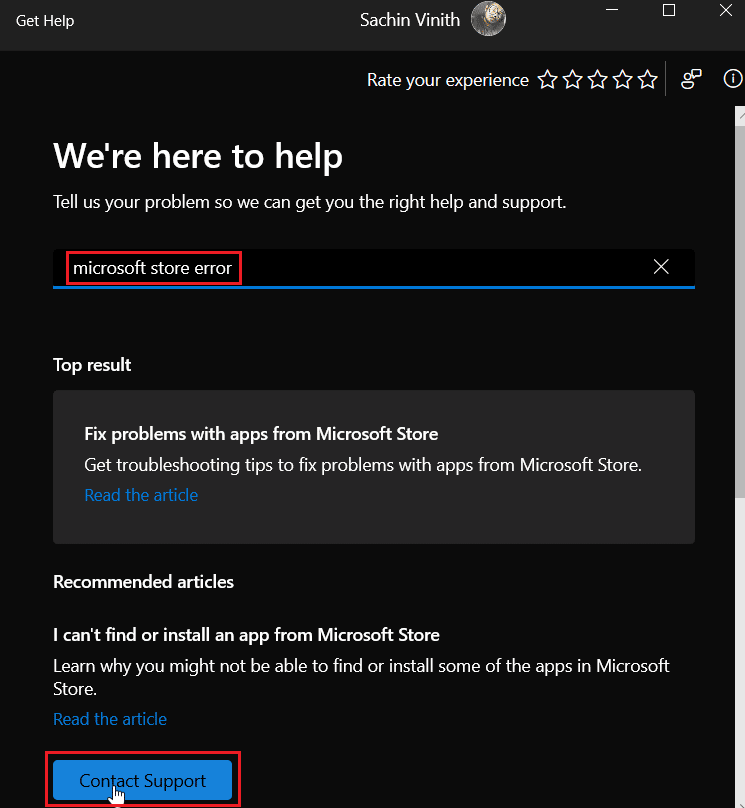
مُستَحسَن:
- إصلاح لا يمكن تحديث خطأ World of Warcraft BLZBNTAGT00000840
- إصلاح خطأ MSDN Bugcheck Video TDR في نظام التشغيل Windows 10
- إصلاح خطأ Microsoft 0x80070032 في نظام التشغيل Windows 10
- إصلاح رمز الخطأ 0x80d0000a في نظام التشغيل Windows 10
نأمل أن تكون المقالة أعلاه حول إصلاح رمز الخطأ 0xc03f300d في متجر Microsoft مفيدة وكنت قادرًا على حل المشكلة. دعنا نعرف أي من الطرق المذكورة أعلاه كانت الأفضل بالنسبة لك. إذا كان لديك أي اقتراحات أو استفسارات حول المقالة ، فاكتبها في قسم التعليقات أدناه.
